
阵列是指按照一定的方式复制源特征,阵列方式可以分为线性阵列、圆周阵列、曲线驱动的阵列和草图驱动的阵列等。下面介绍常见的几种阵列的操作步骤。
1.线性阵列
线性阵列是指按照指定的方向、线性距离和实例数将源特征进行一维或者二维的复制。
【操作步骤】
1)执行线性阵列命令。执行“插入”→“阵列/镜像”→“线性阵列”命令,或者单击“特征”工具栏中的“线性阵列”按钮 ,此时系统弹出“线性阵列”属性管理器。
,此时系统弹出“线性阵列”属性管理器。
2)设置属性管理器。在“要阵列的特征”一栏中选择如图3-118所示的拉伸的实体;在“方向1”的“阵列边线”一栏中选择如图3-118所示中的边线1;在“方向2”的“阵列边线”一栏中选择如图3-118所示中的边线2。单击“反向”按钮调节预览的效果,其他设置如图3-119所示。
3)确认线性阵列特征。单击“线性阵列”属性管理器中的“确定”按钮 ,线性阵列的图形如图3-120所示。
,线性阵列的图形如图3-120所示。
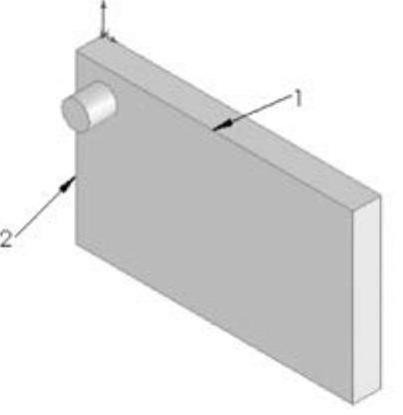
图3-118 拉伸的实体
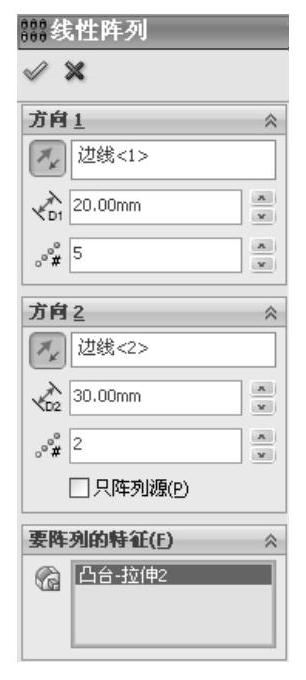
图3-119 “线性阵列”属性管理器
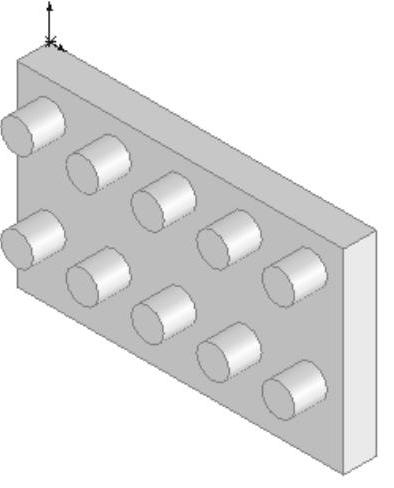
图3-120 线性阵列的图形
2.圆周阵列
圆周阵列是指绕一旋转中心按照指定的实例总数及实例的角度间距,生成一个或者多个特征实体的阵列方式。旋转中心可以是实体边线、基准轴与临时轴3种。被阵列的实体可以是一个或者多个实体。
【操作步骤】
1)执行圆周阵列命令。执行“插入”→“阵列/镜像”→“圆周阵列”菜单命令,或者单击“特征”工具栏中的“圆周阵列”按钮 ,此时系统弹出如“圆周阵列”属性管理器。
,此时系统弹出如“圆周阵列”属性管理器。
2)设置属性管理器。在“要阵列的特征”一栏中选择如图3-121所示切除拉伸的图形;在“阵列轴”一栏中选择图3-121中的临时轴1;在“实例数”一栏中输入值6,其他设置如图3-122所示。
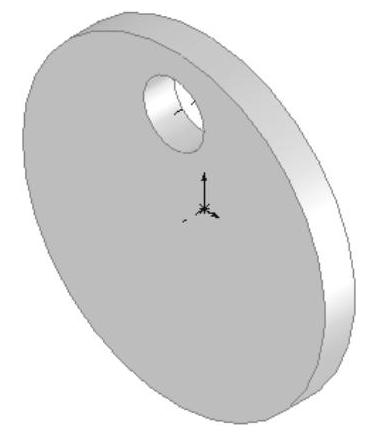
图3-121 切除拉伸的图形
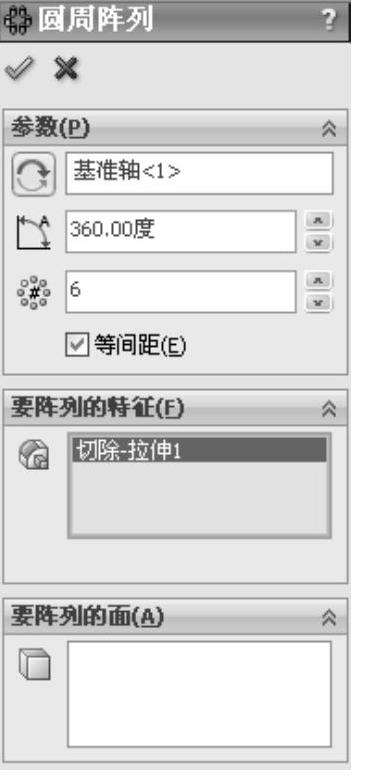
图3-122 “圆周阵列”属性管理器
3)确认圆周阵列特征。单击“圆周阵列”属性管理器中的“确定”按钮 ,圆周阵列的图形如图3-123所示。
,圆周阵列的图形如图3-123所示。
4)取消显示临时轴。执行“视图”→“临时轴”菜单命令,取消视图中临时轴的显示,结果如图3-124所示。
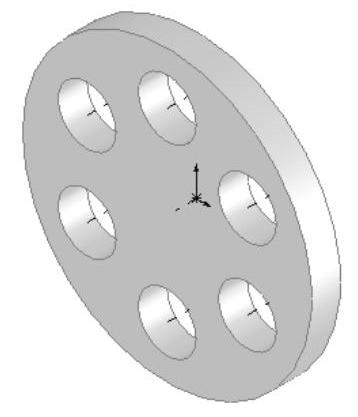
图3-123 圆周阵列的图形
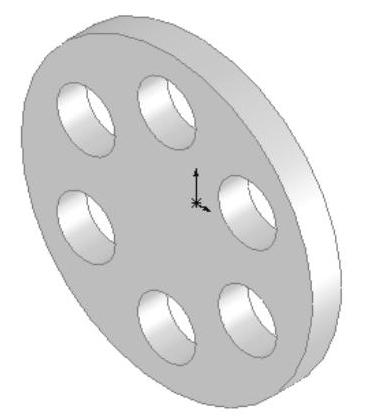
图3-124 取消临时轴显示的图形
3.曲线驱动的阵列
曲线驱动的阵列是指沿平面曲线或者空间曲线生成的阵列实体。
【操作步骤】(www.daowen.com)
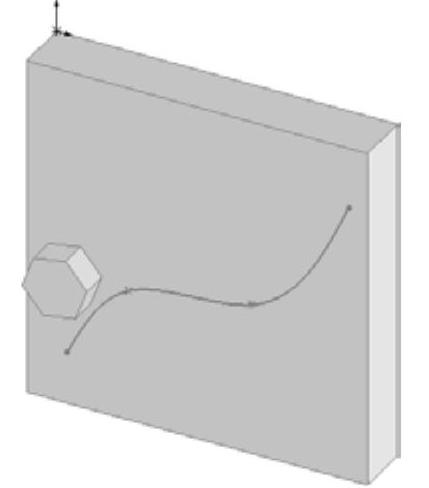
图3-125 拉伸的实体
1)执行曲线驱动阵列命令。执行“插入”→“阵列/镜像”→“曲线驱动的阵列”菜单命令,或者单击“特征”工具栏中的“曲线驱动的阵列”按钮 ,此时系统弹出“曲线驱动的阵列”属性管理器。
,此时系统弹出“曲线驱动的阵列”属性管理器。
2)设置属性管理器。在“要阵列的特征”一栏中选择如图3-125所示拉伸的实体;在“阵列方向”一栏中选择样条曲线,其他设置如图3-126所示。
3)确认曲线驱动阵列的特征。单击“曲线驱动的阵列”属性管理器中的“确定”按钮 ,曲线驱动阵列的图形如图3-127所示。
,曲线驱动阵列的图形如图3-127所示。
4)取消视图中草图的显示。执行“视图”→“草图”菜单命令,取消视图中草图的显示,结果如图3-128所示。
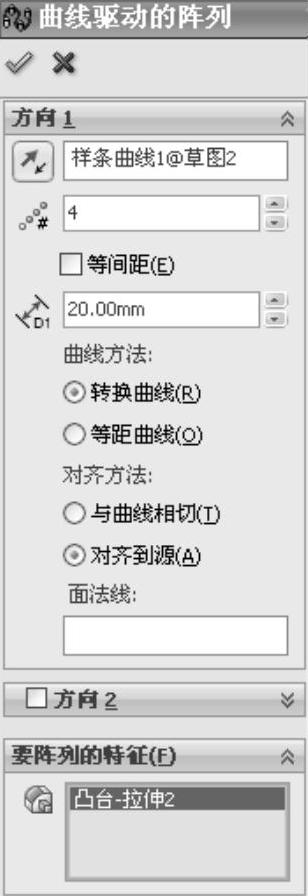
图3-126 “曲线驱动的阵列”属性管理器
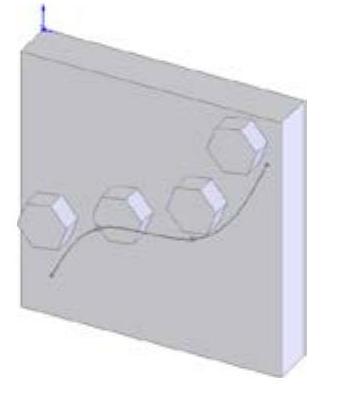
图3-127 曲线驱动阵列的图形
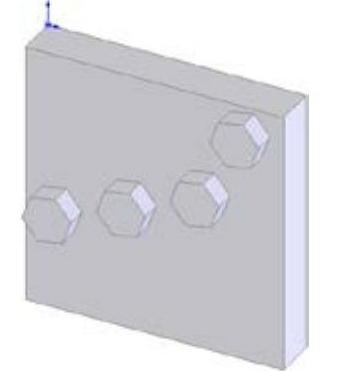
图3-128 取消草图显示的图形
4.草图驱动的阵列
草图驱动的阵列是指将源特征按照草图中的草图点进行阵列。
【操作步骤】
1)执行草图驱动阵列命令。执行“插入”→“阵列/镜像”→“草图驱动的阵列”命令,或者单击“特征”工具栏中的“草图驱动的阵列”按钮 ,此时系统弹出“由草图驱动的阵列”属性管理器。
,此时系统弹出“由草图驱动的阵列”属性管理器。
2)设置属性管理器。在“要阵列的特征”一栏中选择如图3-129所示的拉伸的实体;在“参考草图”一栏中选择如图3-129所示中绘制的草图点,其他设置如图3-130所示。
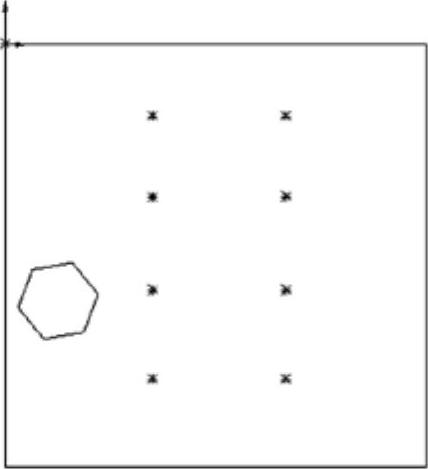
图3-129 拉伸的实体
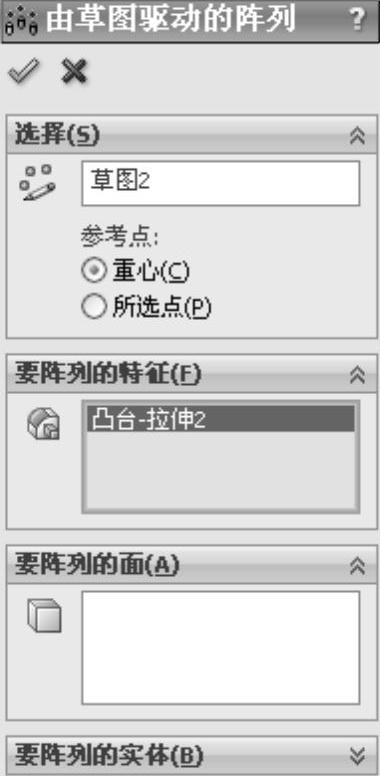
图3-130 “由草图驱动的阵列”属性管理器
3)确认草图驱动阵列特征。单击“由草图驱动的阵列”属性管理器中的“确定”按钮 ,阵列的图形如图3-131所示。
,阵列的图形如图3-131所示。
4)设置视图方向。单击“标准视图”工具栏中的“等轴测”按钮 ,将视图以等轴测方向显示,结果如图3-132所示。
,将视图以等轴测方向显示,结果如图3-132所示。
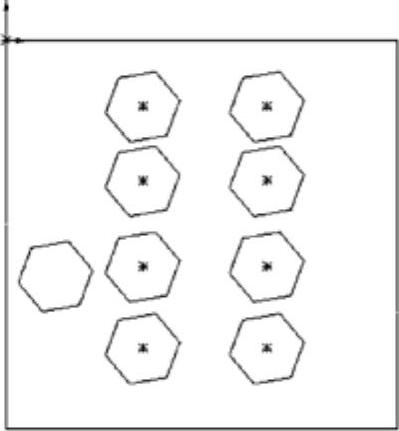
图3-131 阵列的图形
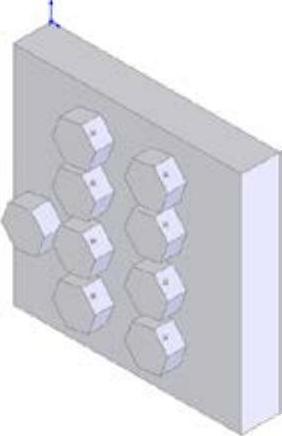
图3-132 等轴测视图
注意
在由草图驱动的阵列中,可以将源特征的重心、草图原点、顶点或另一个草图点作为参考点。
免责声明:以上内容源自网络,版权归原作者所有,如有侵犯您的原创版权请告知,我们将尽快删除相关内容。




